

Por Adela D. Louie, Última atualização: April 4, 2018
Mostraremos como você pode transferir seus contatos do seu dispositivo Android antigo para o novo ou para outro dispositivo Android diretamente.
Nossos contatos salvos em nossos dispositivos Android são considerados os dados mais importantes que todo dispositivo Android contém. Contatos são uma lista de nome, número, e-mail e outros detalhes importantes da pessoa.
Graças a esse recurso de nossos dispositivos Android, podemos entrar em contato com nossos entes queridos, mesmo que eles estejam longe de nós.
Na verdade, há instâncias que gostaríamos de atualizar e a única coisa que você quer saber é como você vai transferir seus contatos do seu dispositivo Android antigo para o seu novo dispositivo Android sem passar por eles um por um ou sem inseri-los manualmente no seu novo dispositivo Android. Nós temos a resposta para sua pergunta.
Aqui estão algumas soluções que você pode tentar fazer no seu dispositivo Android, antigo e novo, para que você possa transferir facilmente seus dados do Android para o dispositivo Android.
Solução 1: Ipmort e exporte seus contatos do Android para o AndroidSolução 2: transfira seus contatos do Android para o Android usando o GmailSolução 3: transferir contatos do Android para o Android usando o Moborobo (Importar e exportar)Solução 4: Usando o FoneDog Phone Transfer para transferir contatos do AndroidGuia de vídeo: Como transferir contatos entre Androids?
No seu dispositivo Android, abra seus aplicativos "Contato".
Selecione o botão Menu
Em Menu, vá em frente e escolha "Gerenciar contatos" e selecione "Importar/Exportar".
Depois de ver uma caixa pop-up, selecione "Importar do Sim 1" ou "Importar do armazenamento interno". Isso depende de onde você salvou seus contatos. Se você tiver contatos nas duas opções, poderá escolhê-los um de cada vez.
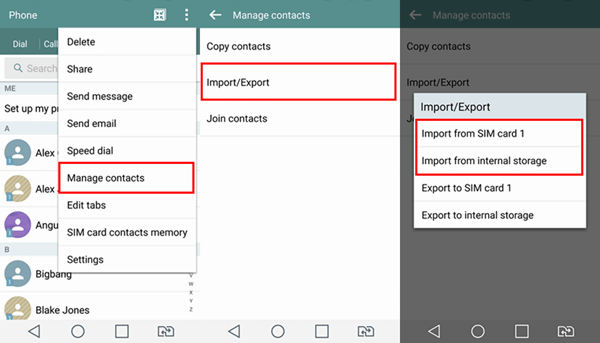
Importe seus contatos entre Androids
Depois de escolher de onde você deseja importar seus contatos, um arquivo VCF será detectado no seu dispositivo Android.
Nesta página, tudo o que você precisa fazer é escolher o arquivo mostrado na tela e clicar em "Importar".
Uma mensagem pop-up aparecerá na tela, selecione "Sim".
Depois disso, todos os seus contatos no arquivo VCF que você viu na tela anteriormente serão importados para sua agenda telefônica em seu novo dispositivo Android.
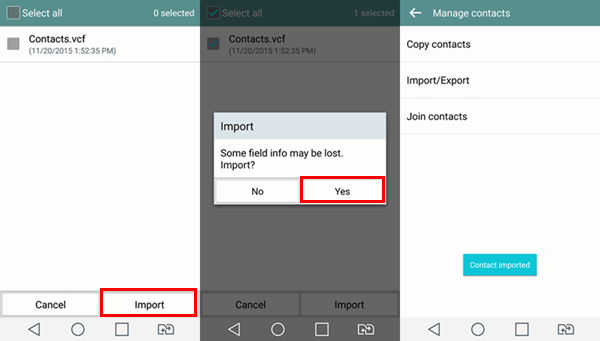
Escolha o arquivo de contatos para importar
Pegue seu dispositivo Android e abra o aplicativo Contatos
Toque no ícone de três pontos localizado no canto superior direito da tela.
A partir daí, selecione "Gerenciar contatos" e selecione o ícone "Importar/Exportar".
E, em seguida, selecione "Exportar para cartão SIM" ou "Exportar para armazenamento interno", o que você preferir.
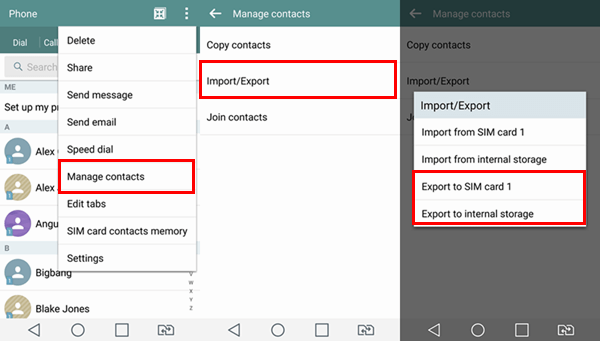
Android para Android Exportando seus contatos
A partir dessa página, vá em frente e escolha seletivamente todos os contatos desejados que você deseja exportar ou simplesmente toque em "selecionar tudo" e depois vá em frente e toque na opção "Exportar".
Depois disso, uma mensagem de confirmação aparecerá na sua tela sobre a exportação, então é só ir em frente e tocar em "Sim".
Todos os contatos selecionados serão então transferidos. Quando o processo estiver concluído, ele notificará que o processo foi concluído e você verá uma mensagem dizendo "Contatos exportados"
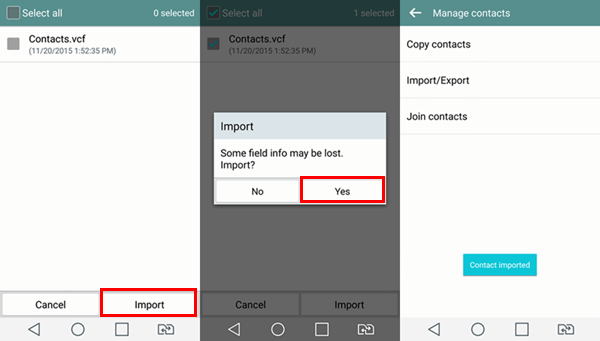
Selecione Contatos para Exportar
Primeiro, você precisa fazer login na sua conta do Gmail.
Vá para "Gmail" e os "Contatos" e selecione "Importar"
Caso sua versão de contato do Google não suporte a importação, basta acessar seus contatos antigos
Depois disso, toque no botão "Mais" e selecione "Importar"
E então, toque nos botões de três pontos.
Depois disso, você escolhe um arquivo CSV ou vCard do seu computador para fazer o upload.
E, em seguida, clique no botão "Importar".
Todos os seus contatos selecionados que foram adicionados ao arquivo serão salvos no seu contato do Gmail.
As pessoas também lêem:
3 melhores maneiras de transferir fotos do Android para o PC
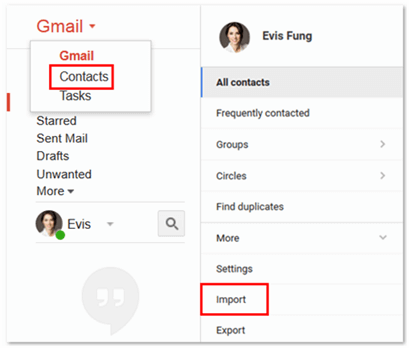
Transferir contatos do Android do Gmail
Vá e faça seu login Conta do Gmail para transferência de contatos
Selecione "Gmail" e, em seguida, selecione "Contatos"
Na próxima tela, toque em "Mais" e escolha "Exportar"
Caso você esteja usando a nova versão do Google Contact, uma mensagem pop-up aparecerá na tela. A partir daí, vá em frente e selecione "Ir para contatos antigos".
A partir daqui, vá em frente e marque todos os contatos que você deseja exportar
Depois de confirmar os contatos que você deseja exportar, vá em frente e toque em "Exportar".
Por fim, escolha o formato desejado para exportar seus contatos, você pode escolher entre Google CSV, Outlook CSV e vCard.
Depois disso, vá e toque em "Exportar"
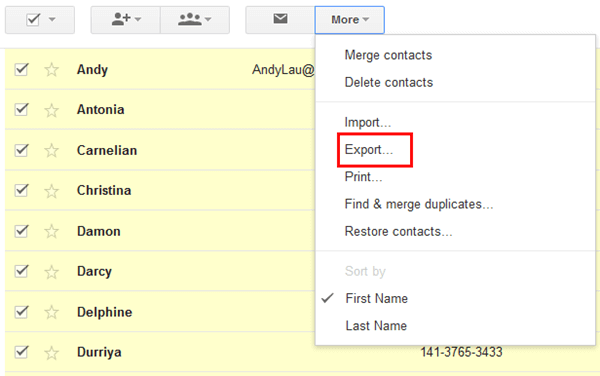
Exportar contatos do Android do Gmail
Vá em frente e baixe o Moborobo no seu computador e, em seguida, conecte o dispositivo Android antigo ao seu computador usando um cabo USB.
Na página principal da sua tela, você poderá ver várias opções para "Novos contatos", "Exportar", "Importar", "Excluir" e "Atualizar".
A partir das opções fornecidas, vá em frente e selecione "Importar" e uma janela pop-up aparecerá na tela.
Encontre e marque todos os contatos que você deseja importar
Depois disso, selecione "Abrir" para você adicionar seus contatos do seu computador ao seu dispositivo Android.
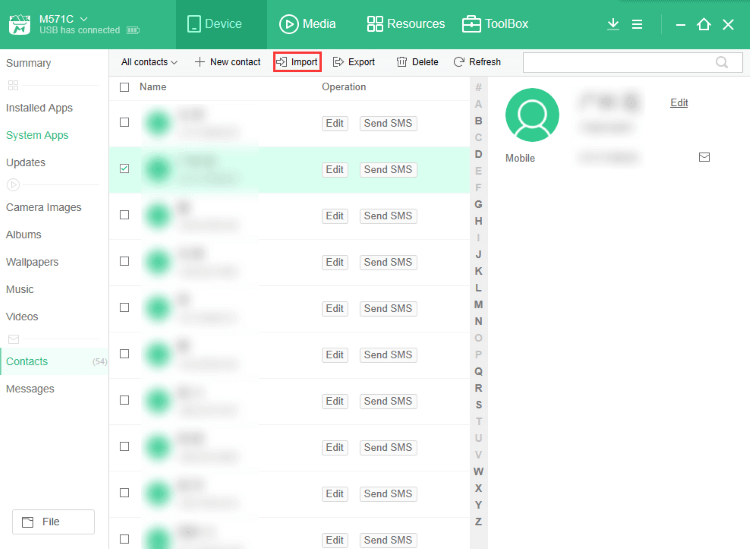
Transferindo contatos do Android usando o Moborobo
OBSERVAÇÃO: Você também pode importar seus novos contatos para o seu Moborobo escolhendo "+ Novos contatos" na opção fornecida na tela. Preencha as informações necessárias, como nome, número de celular, e-mail comercial, e-mail pessoal e outros detalhes.
Depois de inserir todas as informações, basta clicar no botão "Salvar" para você salvar seu contato. Você também tem a opção de "Excluir" e "Editar" sua lista de contatos.
Conecte seu dispositivo Android ao computador usando o cabo USB e aguarde o programa detectar seu dispositivo Android.
Na tela principal, você poderá ver diferentes categorias. A partir das categorias fornecidas, basta ir em frente e selecionar "Contatos" e, em seguida, toda a sua lista de contatos do seu dispositivo Android aparecerá na tela.
Faça com que todos os seus contatos visualizem e marque a caixa de seleção ao lado de cada contato desejado para exportar.
Confirme todos os contatos selecionados e clique no botão "Exportar" botão encontrado na parte superior da tela.
Você também pode escolher "Exportar todos os contatos" para exportar todos os seus contatos ou você também pode escolher "Exportar contatos selecionados" para exportar apenas os itens selecionados.
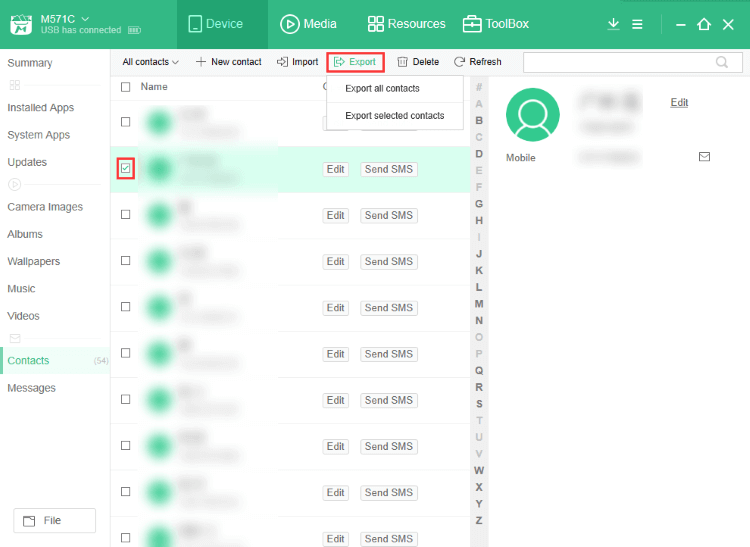
Transferir contatos do Android para o Android através do Moborobo
Você também pode tentar usar outro software que possa ajudá-lo a transferir seus contatos de um dispositivo Android para outro dispositivo Android. Este software é chamado de Transferência de telefone FoneDog. É uma maneira muito eficaz de você transferir seus contatos de um Android para outro.
Este programa é 100% seguro de usar e garantirá que você tenha a maior taxa de sucesso na transferência de todos os seus contatos. Este programa também permite que você transfira suas fotos, vídeos, músicas e outros dados do seu dispositivo Android.
E por causa das características especiais de Transferência de telefone FoneDog, ele não apenas permite transferir seus contatos de um dispositivo Android para outro dispositivo Android, mas também permite fazer backup e restaurar seus contatos.
Esses contatos serão todos transferidos do seu dispositivo Android e todos serão salvos no seu computador. Aqui está o botão de download, você pode tocar no botão de download gratuito e experimentar.
Download grátis Download grátis
A transferência de telefone FoneDog também pode permitir que você visualize seus dados selecionados primeiro antes de transferi-los, para ter certeza de que possui os itens certos e que não desperdiçará seu tempo e esforço. Tenha o Transferência de telefone FoneDog e experimente a melhor ferramenta para transferir seus contatos de um dispositivo Android para outro.
Se quiser fazer backup e restaurar seus contatos, você também pode consultar o artigo para Como fazer backup de contatos do Android para a conta do Gmail/Outlook, a partir daqui você pode fazer backup e restaurar dados do Android rapidamente a qualquer momento.
E se você excluir acidentalmente mensagens de texto sem aviso prévio, poderá usar outro kit de ferramentas chamado FoneDog Android Data Recovery para recupere suas mensagens de texto excluídas no Android.

Olhe aqui!! Este vídeo pode mostrar como transferir contatos entre Androids?Toque no vídeo e obtenha os novos conhecimentos
Deixe um comentário
Comentário
Data Recovery Android
Recupere arquivos excluídos do telefone ou tablets Android.
Download grátis Download grátisArtigos Quentes
/
INTERESSANTEMAÇANTE
/
SIMPLESDIFÍCIL
Obrigada! Aqui estão suas escolhas:
Excelente
Classificação: 4.6 / 5 (com base em 66 classificações)